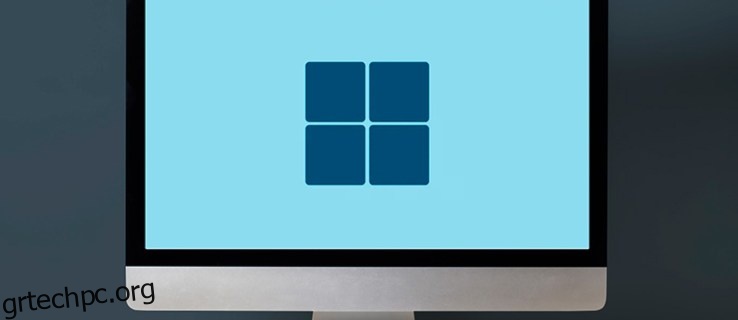Η κομψή γραμμή μενού των Windows 11 έχει σκοπό να προσφέρει μια πιο αποτελεσματική εμπειρία χρήστη. Ωστόσο, η διάταξή του είναι σε πλήρη αντίθεση με το αντίστοιχο των Windows 10. Όχι μόνο το μενού βρίσκεται στο κέντρο της επιφάνειας εργασίας, αλλά εμφανίζει επίσης κάποιο λογισμικό που ενδέχεται να μην χρησιμοποιείτε συχνά. Δεδομένου ότι η εξοικείωση με τις αναβαθμίσεις των Windows 11 μπορεί να πάρει κάποιο χρόνο, χρειάζεστε ένα οικείο και εύκολο στην πλοήγηση μενού. Τροποποιώντας τις ρυθμίσεις του υπολογιστή σας, μπορείτε να ενεργοποιήσετε το κλασικό μενού Έναρξη και να αποκτήσετε πρόσβαση στα προγράμματα που χρησιμοποιείτε περισσότερο.
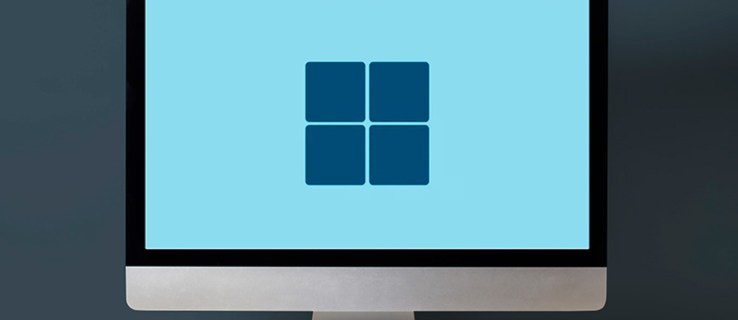
Αυτός ο οδηγός θα συζητήσει τη μετάβαση στο κλασικό μενού Έναρξη σε έναν υπολογιστή με Windows 11. Θα καλύψουμε επίσης τον τρόπο προσαρμογής του μενού έτσι ώστε οι εφαρμογές που χρησιμοποιείτε πιο συχνά να εμφανίζονται πρώτα.
Πίνακας περιεχομένων
Το νέο μενού έναρξης των Windows 11
Υπάρχουν αξιοσημείωτες οπτικές διαφορές μεταξύ του μενού Έναρξη των Windows 11 και του γνωστού μενού Έναρξης των Windows 10. Τα καρφιτσωμένα προγράμματά σας βρίσκονται στο επάνω μέρος του μενού, ενώ μπορείτε να αποκτήσετε πρόσβαση σε άλλα προγράμματα πατώντας το εικονίδιο «Όλες οι εφαρμογές». Το μενού φιλοξενεί τα προγράμματα που χρησιμοποιήσατε πρόσφατα και τις προτεινόμενες εφαρμογές στο κάτω άκρο του. Οι παλαιότερες εκδόσεις των Windows επιτρέπουν στους χρήστες να απενεργοποιήσουν, να επανεκκινήσουν και να θέσουν τη συσκευή τους σε κατάσταση αναστολής λειτουργίας πατώντας τρία ξεχωριστά κουμπιά. Ωστόσο, αυτές οι επιλογές είναι πλέον προσβάσιμες μέσω ενός μόνο κουμπιού λειτουργίας.
Το μενού Έναρξη των Windows 11 διαθέτει υψηλής τεχνολογίας, γυαλιστερή αίσθηση και εμφάνιση. Σχεδιάστηκε για να βελτιώσει τη λειτουργικότητα του υπολογιστή σας, επιτρέποντάς σας να έχετε πιο αποτελεσματική πρόσβαση στο λογισμικό σας. Ωστόσο, αυτή η νέα διεπαφή είναι επίσης μια απότομη καμπύλη εκμάθησης. Οι χρήστες των Windows που έχουν συνηθίσει στη διάταξη του μενού Κλασική Έναρξη θα χρειαστούν λίγο χρόνο για να εξοικειωθούν με τις νέες δυνατότητες. Ωστόσο, επειδή μπορούν να ενεργοποιήσουν το παλαιότερο μενού, μπορούν να ανακαλύψουν τα πλεονεκτήματα του λειτουργικού συστήματος Windows 11 χρησιμοποιώντας μια οικεία διεπαφή μενού.
Windows 11 Restore Classic Start Menu
Για να αλλάξετε τις ρυθμίσεις του υπολογιστή σας και να μεταβείτε στο κλασικό μενού, θα χρειαστεί να χρησιμοποιήσετε τον Επεξεργαστή Μητρώου.
Χρήση του Επεξεργαστή Μητρώου των Windows
Το μητρώο των Windows λειτουργεί ως αποθήκη που αποθηκεύει τις βασικές ρυθμίσεις στις οποίες λειτουργεί ο υπολογιστής σας. Το λογισμικό σας βασίζεται σε αυτούς τους πόρους και μπορείτε να τροποποιήσετε ελαφρώς τα δεδομένα για να αλλάξετε τον τρόπο λειτουργίας ορισμένων προγραμμάτων. Για να ενεργοποιήσετε το κλασικό μενού Έναρξη με τον Επεξεργαστή Μητρώου των Windows:
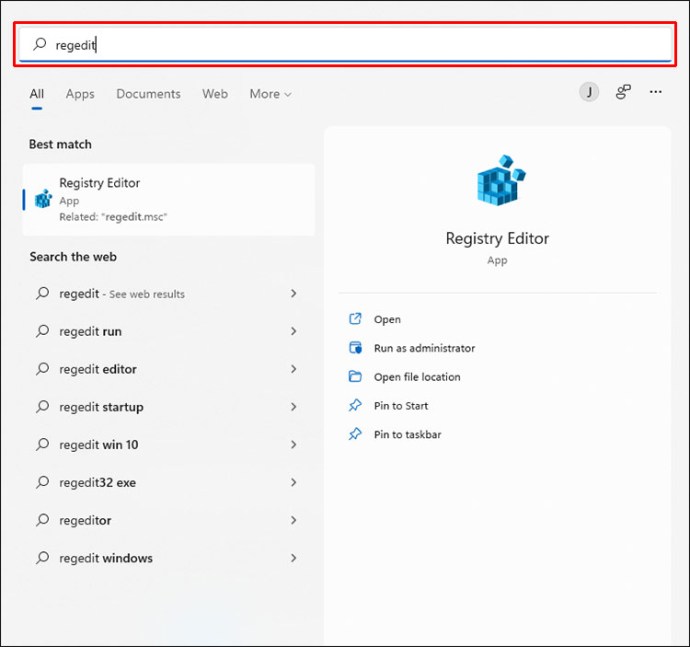
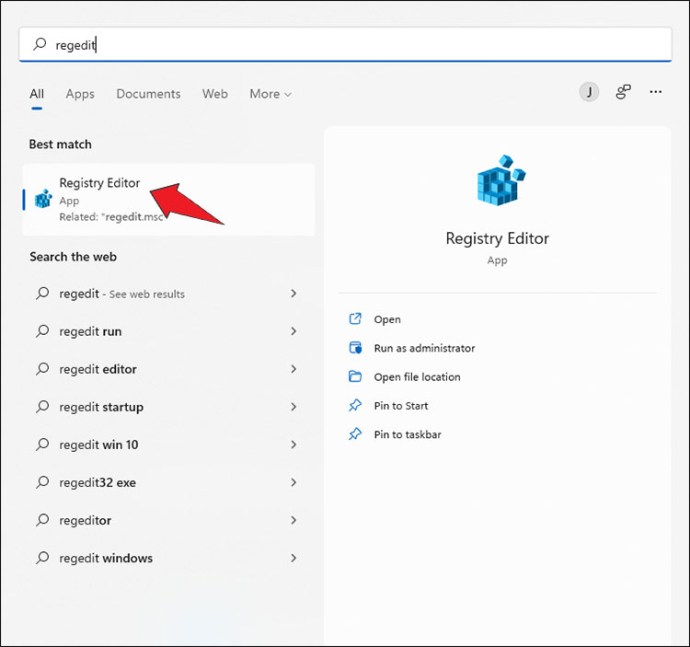

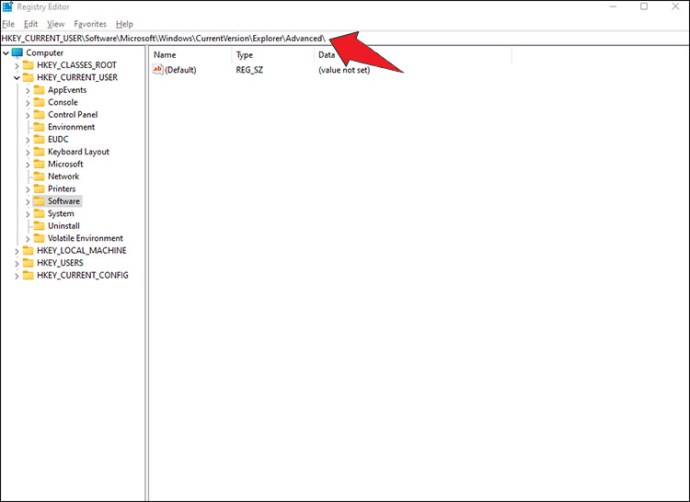
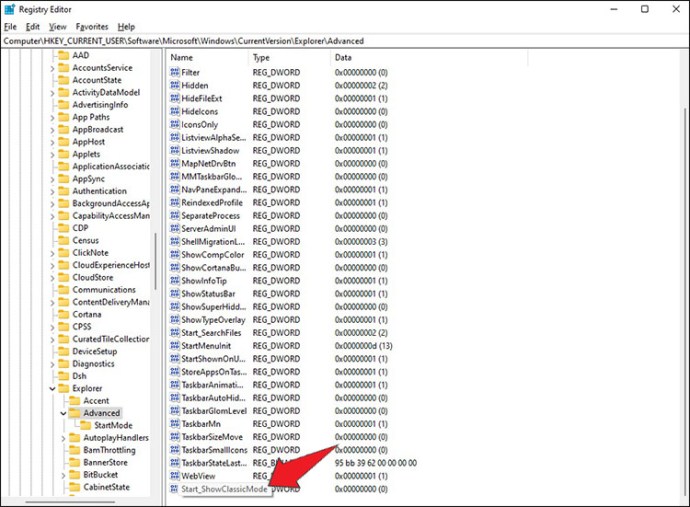

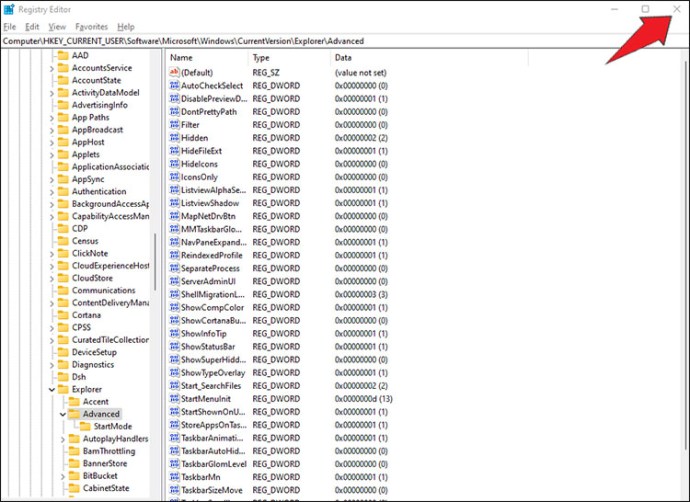
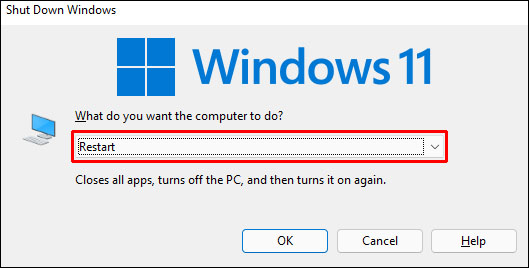
Ορισμένοι χρήστες ανέφεραν ότι αντί να επανεκκινήσουν τον υπολογιστή τους, ενεργοποίησαν το μενού αποσυνδεόμενοι και ξανά ενεργοποίηση. Η χρήση της Διαχείρισης εργασιών και η επανεκκίνηση των διαδικασιών της Εξερεύνησης των Windows βοήθησε επίσης τους χρήστες να επιστρέψουν στο παλαιότερο μενού. Δοκιμάστε αυτές τις μεθόδους για να προσδιορίσετε ποια λειτουργεί καλύτερα στον υπολογιστή σας.
Εάν δεν έχετε χρόνο να αποκτήσετε πρόσβαση στον Επεξεργαστή Μητρώου και να αλλάξετε τη συσκευή σας με μη αυτόματο τρόπο, υπάρχει μια άλλη επιλογή για την επαναφορά του κλασικού μενού Έναρξη. Ετσι δουλευει:
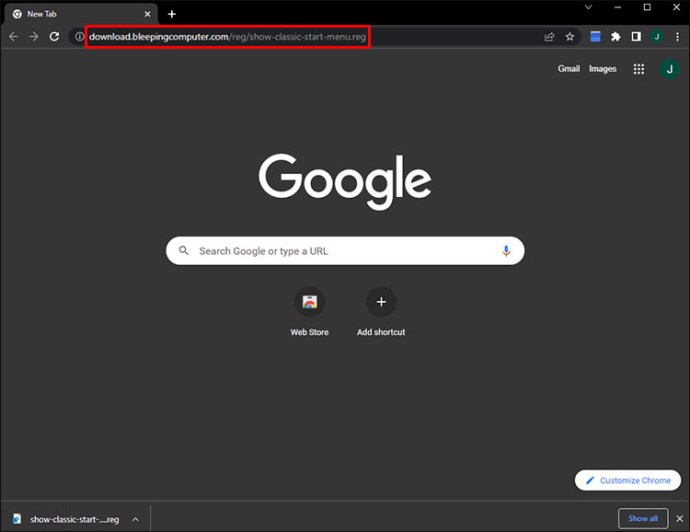
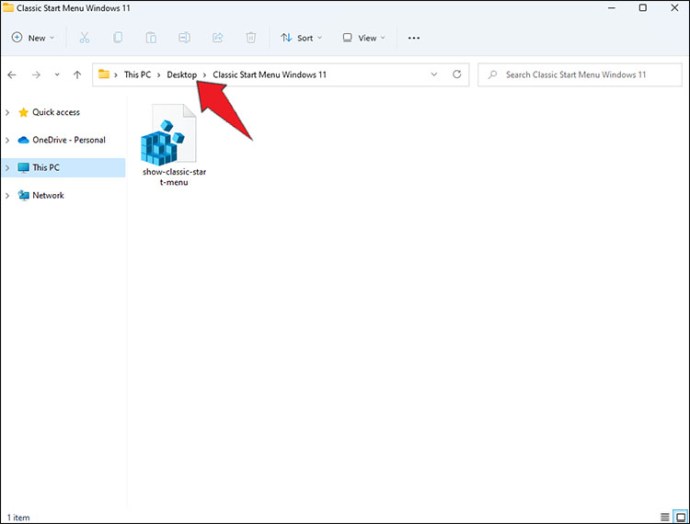
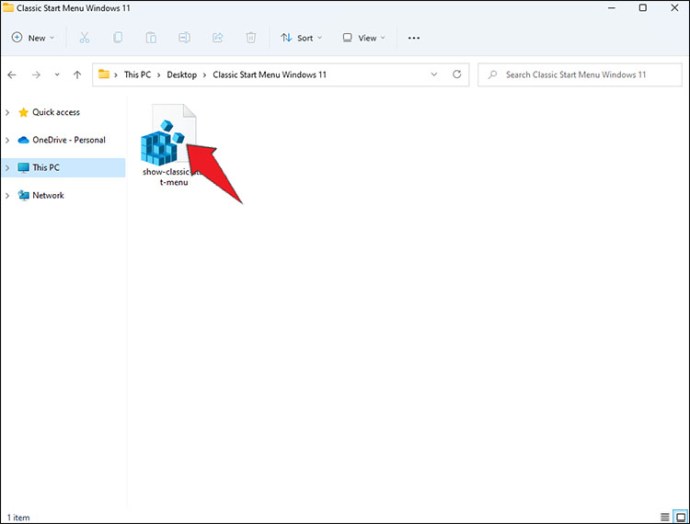
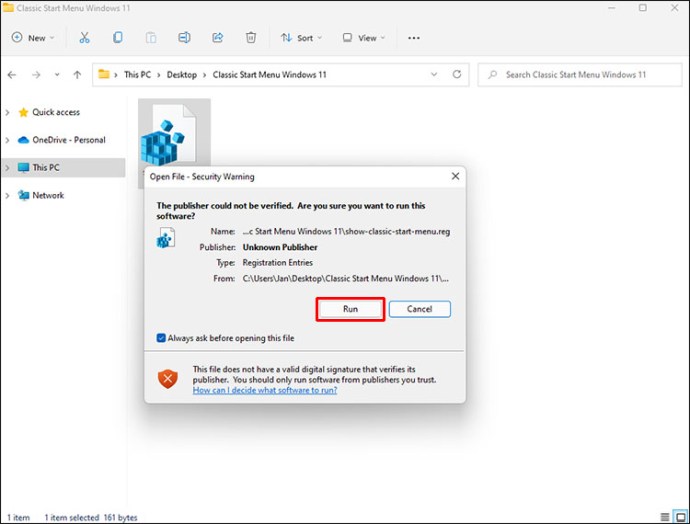

Το μενού Έναρξης των Windows 11 θα μοιάζει πλέον με τον επεξεργαστή του, αν και θα προσφέρει μερικές πρόσθετες επιλογές.
Πώς να μετακινήσετε το μενού “Έναρξη”.
Η διεπαφή των Windows 11 εμφανίζει το μενού εκκίνησης στο κέντρο της οθόνης. Μερικοί χρήστες μπορεί να βρουν αυτή τη διάταξη βολική, αλλά οι περισσότεροι έχουν συνηθίσει να βλέπουν τη γραμμή μενού στο κάτω αριστερό μέρος της επιφάνειας εργασίας. Η μετακίνηση του μενού Έναρξη στην προηγούμενη θέση του θα συνδυάσει την εμφάνιση των Windows 10 με τη λειτουργικότητα των Windows 11. Για να το κάνετε αυτό:
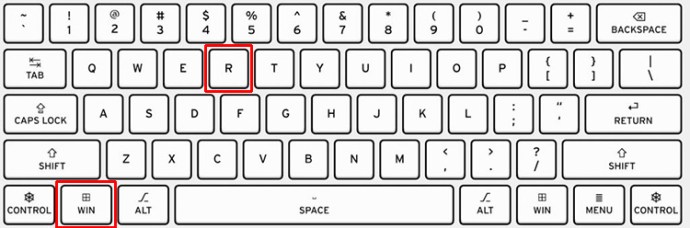
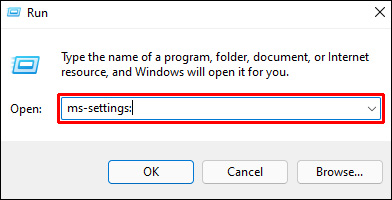
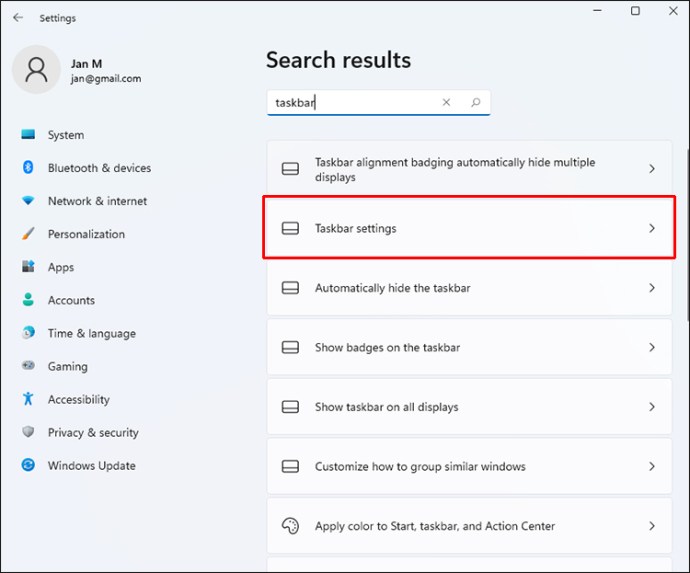
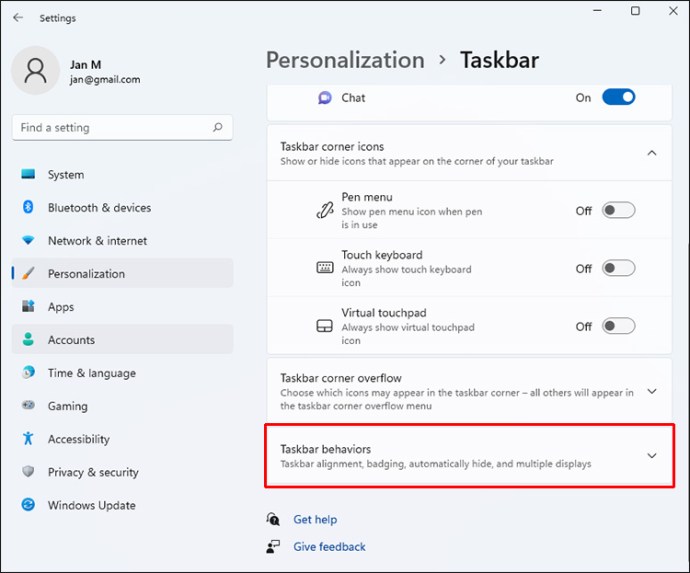
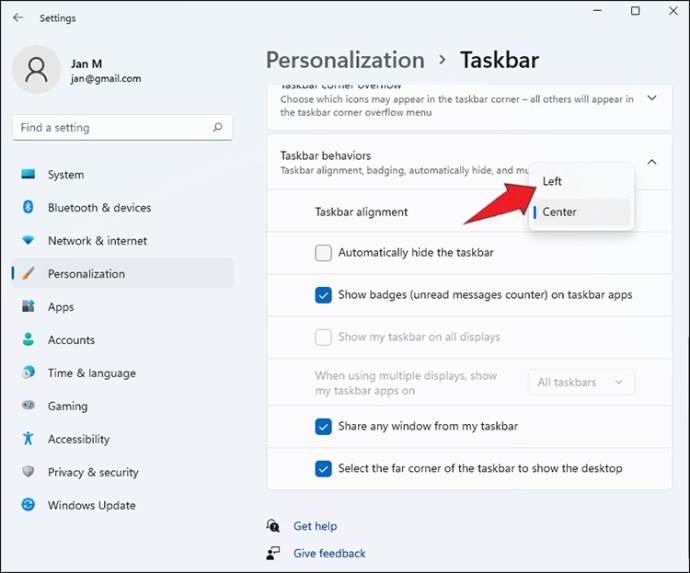
Όταν κάνετε επανεκκίνηση του υπολογιστή, το μενού Έναρξη θα εμφανιστεί στην αριστερή πλευρά της επιφάνειας εργασίας.
Προσαρμογή του μενού Έναρξη
Όταν ενεργοποιείτε το κλασικό μενού, δεν θα μοιάζει με την έκδοση που έχετε συνηθίσει. Η διεπαφή θα περιέχει τις ίδιες λειτουργίες, αλλά ορισμένες εφαρμογές ενδέχεται να είναι κρυφές. Ευτυχώς, μπορείτε να προσαρμόσετε την εμφάνιση του μενού και να αποκτήσετε πρόσβαση σε σημαντικά προγράμματα πιο γρήγορα. Να το πράξουν:
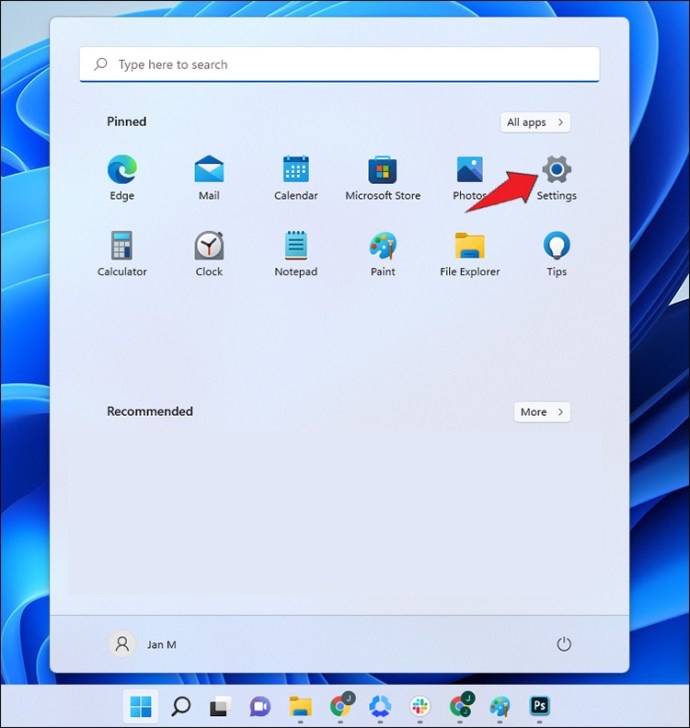
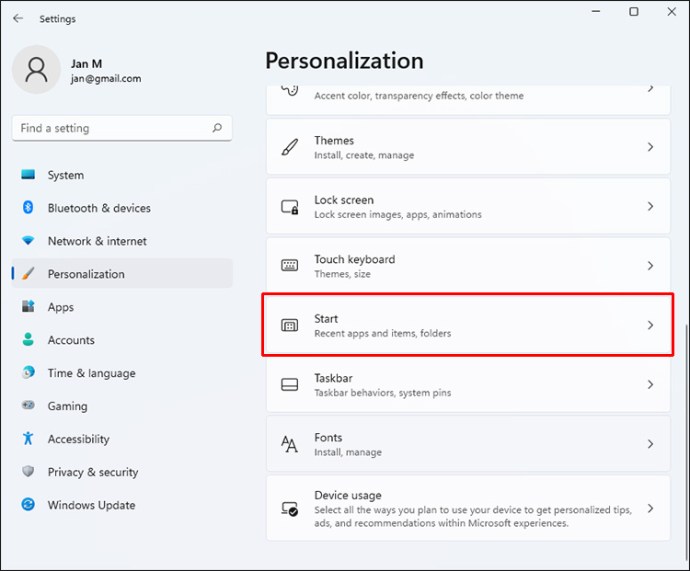

Μπορείτε επίσης να κανονίσετε τον τρόπο παρουσίασης των επιλεγμένων προγραμμάτων. Μπορείτε να κάνετε μεταφορά και απόθεση προγραμμάτων στην επιθυμητή θέση και να δημιουργήσετε μια διάταξη που σας εξυπηρετεί καλύτερα.
Επιστροφή στο μενού Έναρξη των Windows 11
Όταν κατανοήσετε τις λεπτομέρειες των διαφορετικών λειτουργιών των Windows 11, μπορεί να νιώσετε έτοιμοι να χρησιμοποιήσετε το ενσωματωμένο μενού του. Για να επιστρέψετε στο μενού Έναρξη των Windows 11:
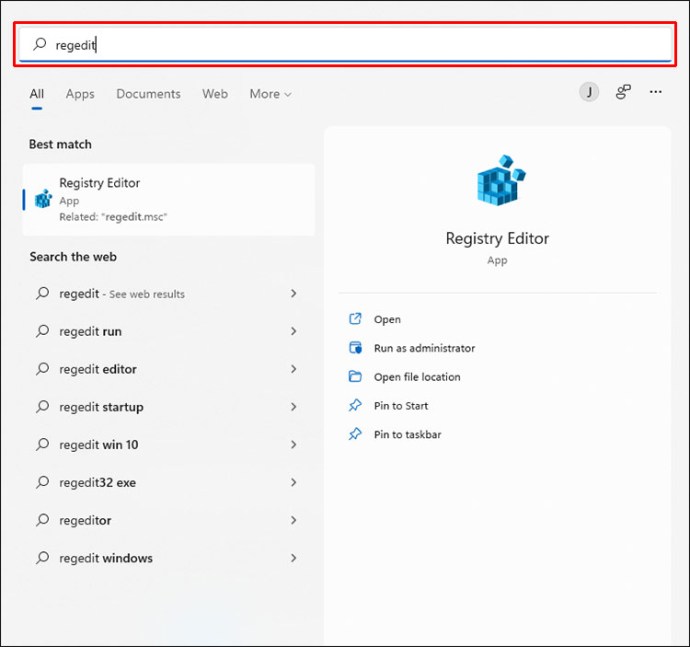
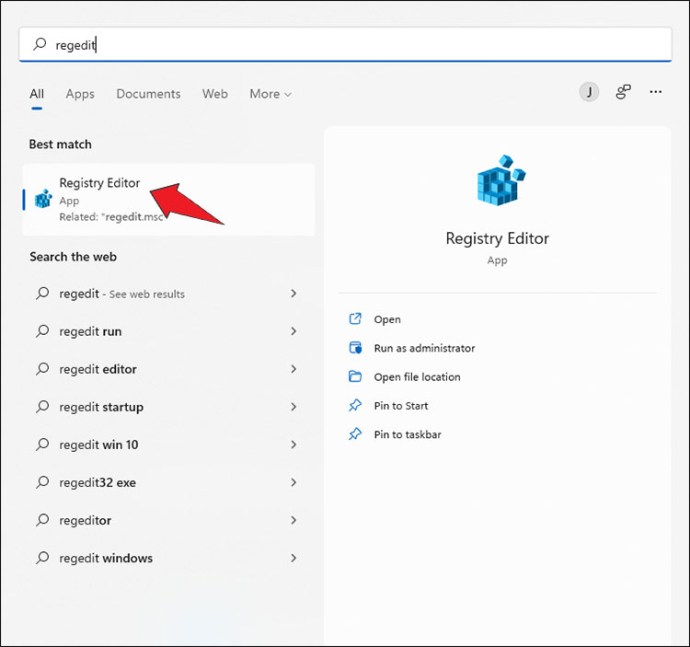

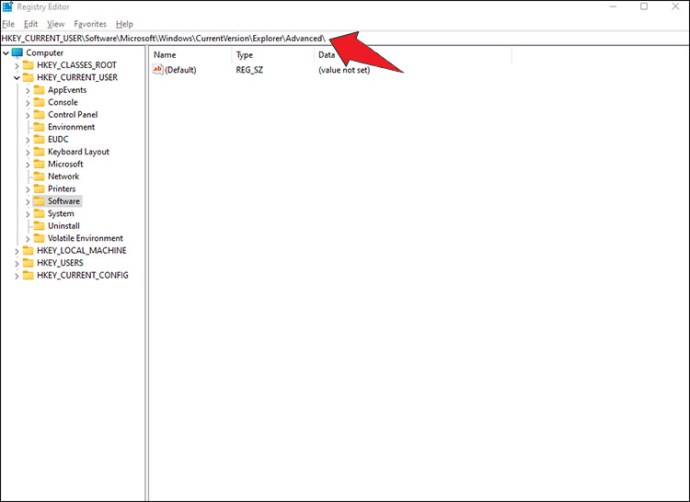
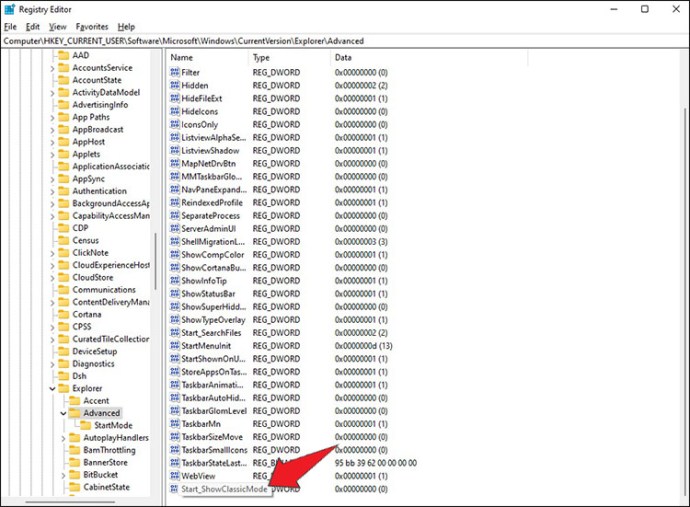
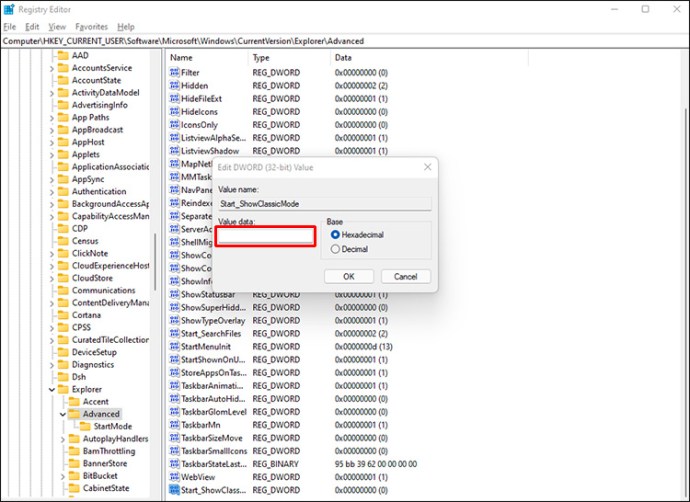
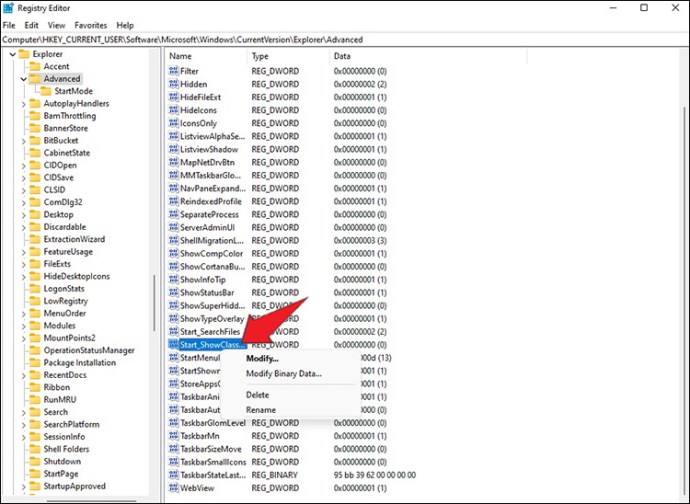

Αυτή η ενέργεια ενεργοποιεί τις προεπιλεγμένες ρυθμίσεις του μενού Έναρξη. Όταν ενεργοποιείτε τον υπολογιστή, το μενού Έναρξη θα βρίσκεται στο κέντρο της οθόνης.
Ένα μενού που καλύπτει τις ανάγκες σας
Τα Windows εξελίσσονται συνεχώς και αναβαθμίζουν την τεχνολογία τους για να ανταποκρίνονται στις αυξανόμενες ανάγκες της αγοράς. Αν και αυτό συμβάλλει στην καλύτερη εμπειρία χρήστη, είναι επίσης απαραίτητο να έχετε ένα μενού που θα σας βοηθήσει να πλοηγηθείτε σε μια σειρά λογισμικού. Η ενεργοποίηση του κλασικού μενού Έναρξη σε μια συσκευή Windows 11 θα σας επιτρέψει να αξιοποιήσετε στο έπακρο τον υπολογιστή σας. Δεν θα χάσετε χρόνο για να μάθετε πώς να χειρίζεστε την ενσωματωμένη γραμμή μενού. Ο Επεξεργαστής Μητρώου θα επαναφέρει το μενού των Windows 11 όταν είστε έτοιμοι για μια αλλαγή.
Χρησιμοποιείτε το μενού Έναρξη των Windows 11; Βρίσκεται στο κέντρο της επιφάνειας εργασίας ή στην αριστερή σας πλευρά; Ενημερώστε μας στην παρακάτω ενότητα σχολίων.